Kako poslati SMS iz Microsoft Access 365
Na tej strani boste našli podrobne informacije o tem, kako pošiljati in prejemati SMS sporočila s tabelami podatkovne baze Microsoft Access 365. Sledite tem korakom in posnetkom zaslona, da konfigurirate povezavo za popolno branje vrstic iz tabele odhodnih sporočil in vstavljanje vrstic v tabelo dohodnih sporočil. Privzeta imena tabel sta 'ozekimessagein' in 'ozekimessageout'.
Na prejšnji strani ste morda prebrali, kako se povezati z bazo Access 365 in nastaviti SQL stavke, vendar na tej strani lahko vidite to z vidika vaše baze Microsoft Access. Na dnu te strani lahko vidite, kako pošiljati in prejemati sporočila s preprostimi primeri.
Ta primer vsebuje bazo podatkov, ki jo lahko prenesete od tu: ozeki_database.accdb
Kaj je Access 365?Access 365 je pogosto uporabljeno orodje za upravljanje informacij. Najpogosteje se uporablja za shranjevanje informacij, ustvarjanje poročil in analiz.
Kako poslati SMS iz Microsoft Access 365 (Video vadnica)V tem videoposnetku se boste naučili o postopku pošiljanja SMS sporočil iz Access 365. Začne se z odpiranjem prej ustvarjene baze podatkov in vas popelje vse do branja vaših dohodnih sporočil. Naučili se boste, kako konfigurirati nastavitve povezave in kako preizkusiti vašo rešitev. Ta video je dolg le 2:27, vsebuje pa vse informacije, ki jih potrebujete za dokončanje projekta. V tej vadnici uporabljamo aplikacijo Ozeki SMS Gateway, ki ponuja zelo intuitivno uporabniško vmesnost, tako da ne boste imeli težav z dokončanjem vadnice.
Kako povezati SMS Gateway z bazo Access
Ko prenesete 'ozeki_database.accdb', ga shranite v izbrano mapo. V tej vadnici je bil shranjen v mapo C:\Ozeki\ (Slika 1), vendar ga lahko shranite na katero koli drugo mesto. Zapomnite si lokacijo datoteke. Kasneje boste morali uporabiti to pot v nizu za povezavo. Pot lahko preverite v 'Explorerju' (Slika 1). Datoteka je datoteka baze Access 365.
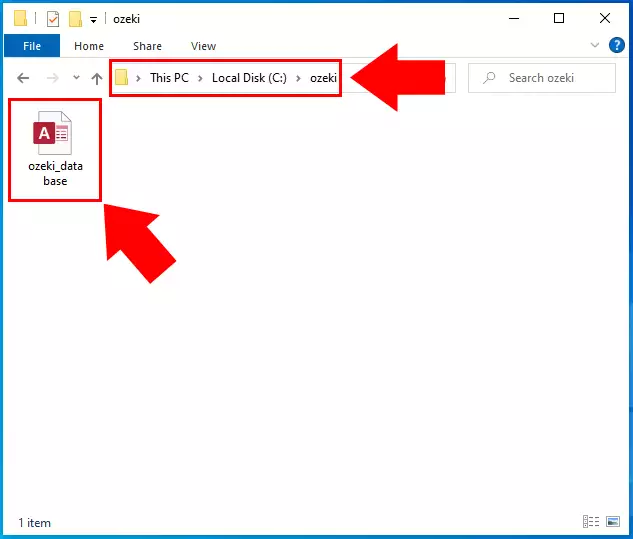
Preden začnete konfigurirati povezavo z bazo, se prepričajte, da je tabela 'ozekimessagein' ustvarjena na vašem računalniku. Na prejšnji strani vadnice, smo razpravljali o postopku ustvarjanja tabel 'ozekimessagein' in 'ozekimessagout'. Preverite to, če še niste ustvarili tabel (Slika 2).

Na sliki 3 lahko vidite tabelo 'ozekimessageout'. Prepričajte se, da je tudi ta tabela ustvarjena na vašem računalniku. Brez obeh tabel sistem ne bo deloval. Te tabele so odgovorne za shranjevanje vaših dohodnih in odhodnih sporočil.
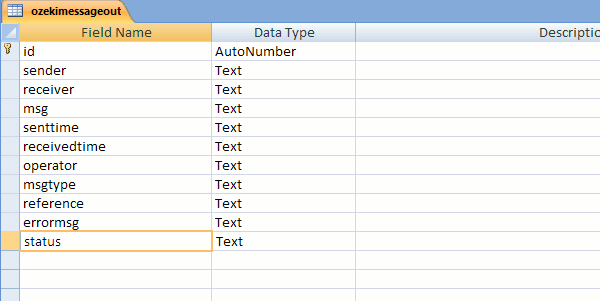
Predpostavlja se, da ste že ustvarili uporabnika baze. Uporabnik baze je lahko nameščen na vašem Ozeki SMS Gateway. Ne pozabite spremeniti parametra 'Data Source=' na lokacijo 'ozeki_database.accdb' (Slika 4).
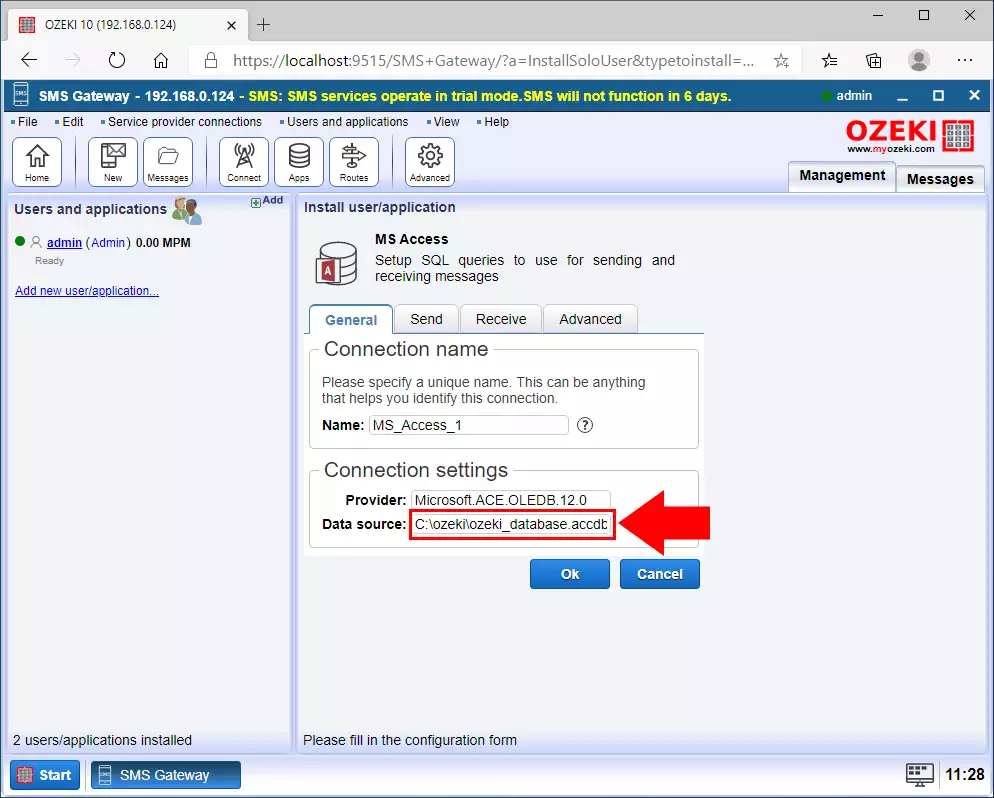
Če želite uporabljati Microsoft Access za pošiljanje in prejemanje sporočil, je naslednji korak zelo pomemben, ker brez njega izbirne poizvedbe ne bodo delovale. Preklopite na zavihek 'Pošiljanje' in odstranite narekovaje (' ') okoli $id (Slika 5).
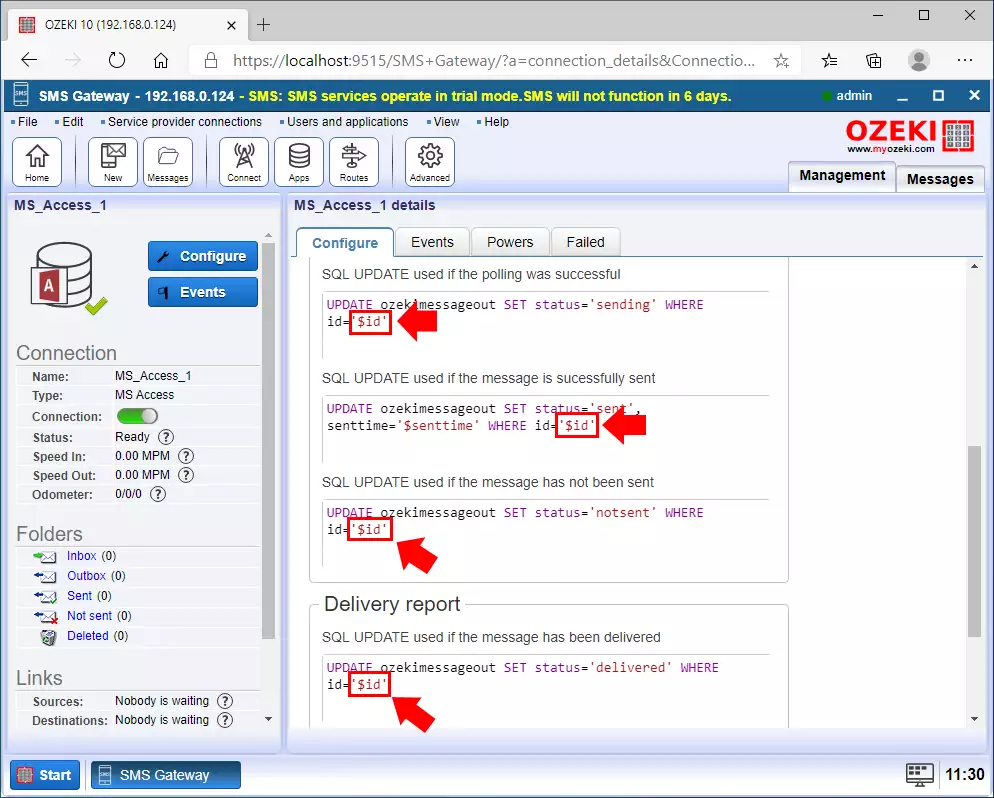
Pri preizkušanju morate uporabiti obe tabeli. Tisto, ki je bila ustvarjena za dohodna sporočila, in tisto, ki je bila ustvarjena za odhodna sporočila. V teh primerih se ti tabeli imenujeta 'ozekimessageout' in 'ozekimessagein'.
Za preizkus konfiguracije morate VSTAVITI zapis sporočila v tabelo odhodnih sporočil (Slika 6),
ki se v tem primeru imenuje 'ozekimessageout'. Te sporočila lahko izberete (preverite) s konfiguracijo uporabnika baze tukaj:
zavihek 'SQL za pošiljanje' in podzavihek 'Polling'. Te
možnosti poiščite v brskalniškem vmesniku SMS Gateway.
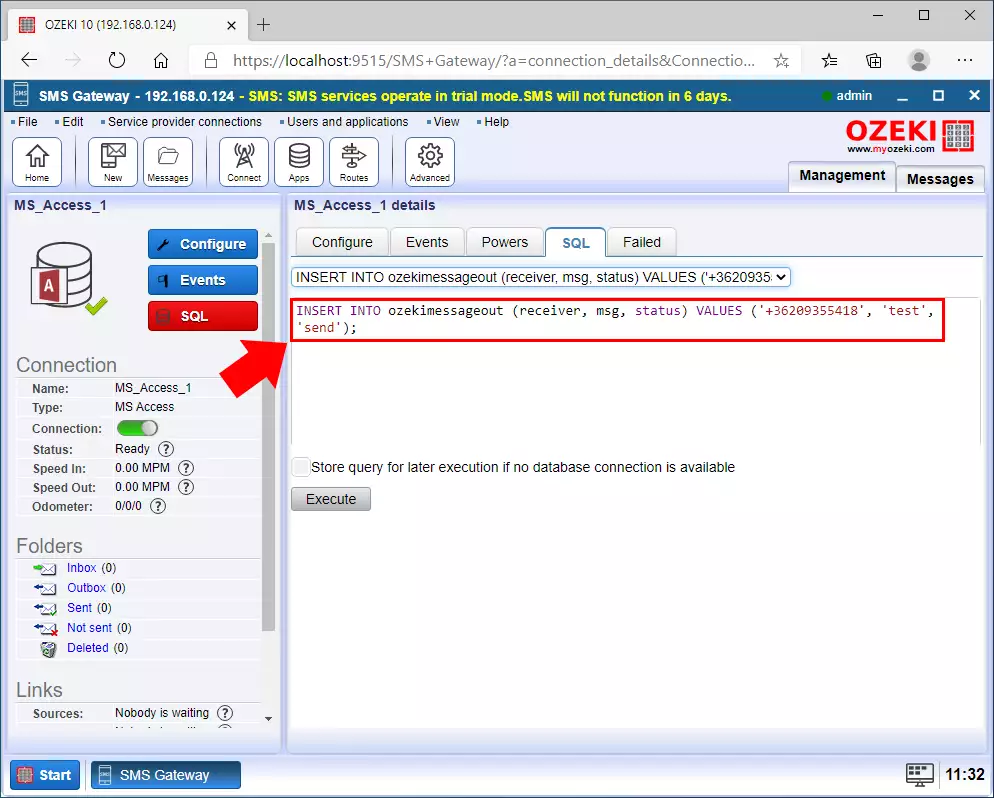
Preveri mapo »Poslano«
Parameter 'status=' v zapisu sporočila se bo spremenil iz 'Pošiljanje' v 'Poslano' v 'Dostavljeno'. Poslano sporočilo bo vidno v mapi Poslano uporabnika baze podatkov (Slika 7), skupaj z vsemi prej poslanimi sporočili. Tukaj lahko pridobite več informacij o vseh sporočilih, kot so naslov prejemnika in čas pošiljanja.
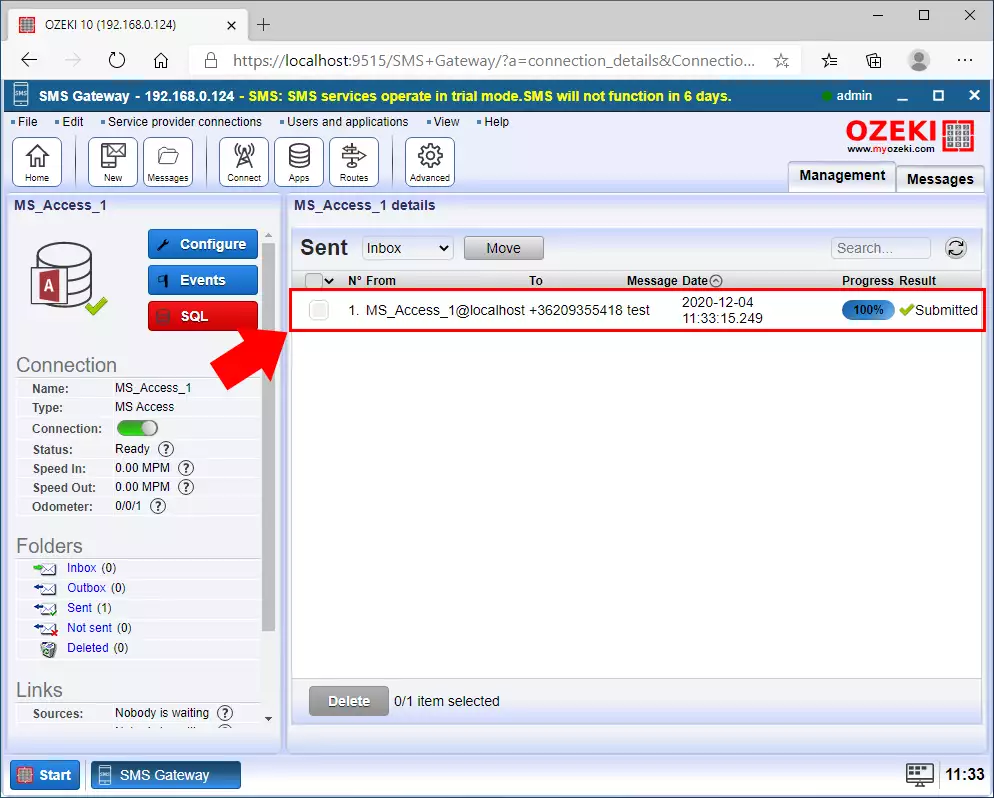
Če se v dnevniku dogodkov uporabnika baze podatkov prikaže dogodek dnevnika za dohodna sporočila (Slika 8), bo vnos sporočila INSERT-an v tabelo dohodnih sporočil. Stavka INSERT je mogoče konfigurirati na zavihku 'SQL za prejemanje' v konfiguracijskem panelu tega uporabnika baze podatkov. To je stavek, ki INSERT-a dohodna sporočila.
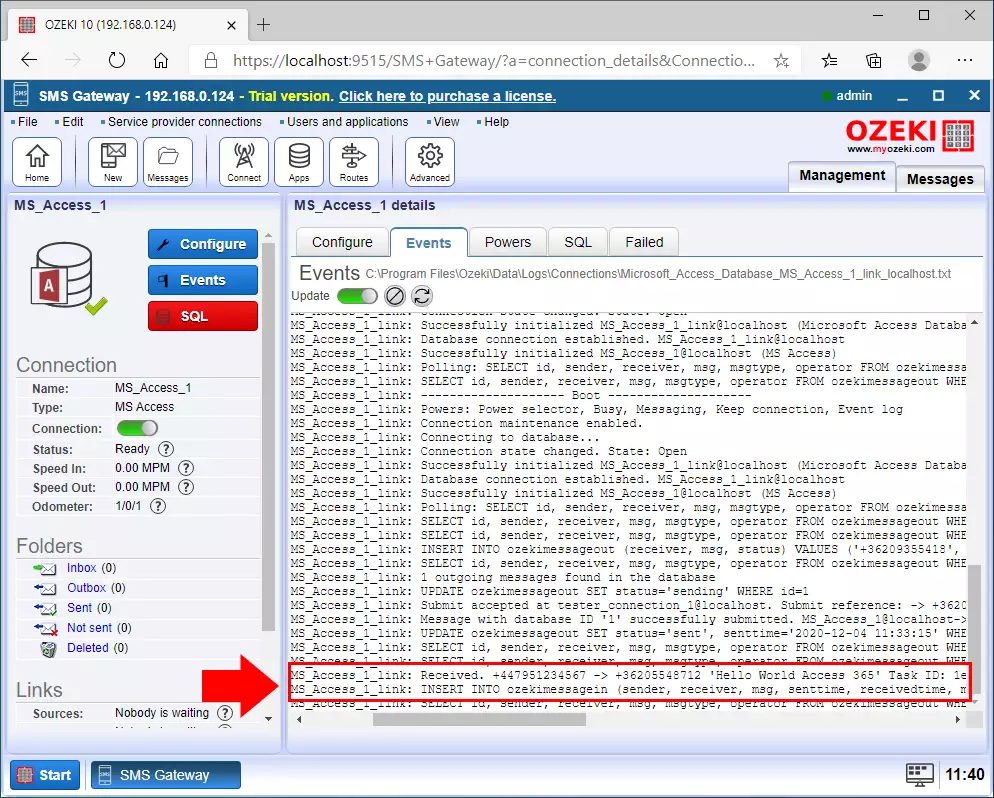
V tem primeru se tabela dohodnih sporočil imenuje 'ozekimessagein'. Tu so INSERT-ana tista SMS sporočila, ki jih prejme uporabnik baze podatkov. Na njej morate izvesti stavek SELECT (Slika 9), da preberete vsa sporočila (Slika 10).

Vsa dohodna sporočila lahko preberete po izvedbi poizvedbe SELECT na 'ozekimessagein' (Slika 10). V rezultatskem polju poizvedbe na dnu okna lahko vidite vse pomembne informacije o sporočilih. Lahko ugotovite prejemnika, sporočilo, čas pošiljanja in operaterja, ki je sporočilo poslal.
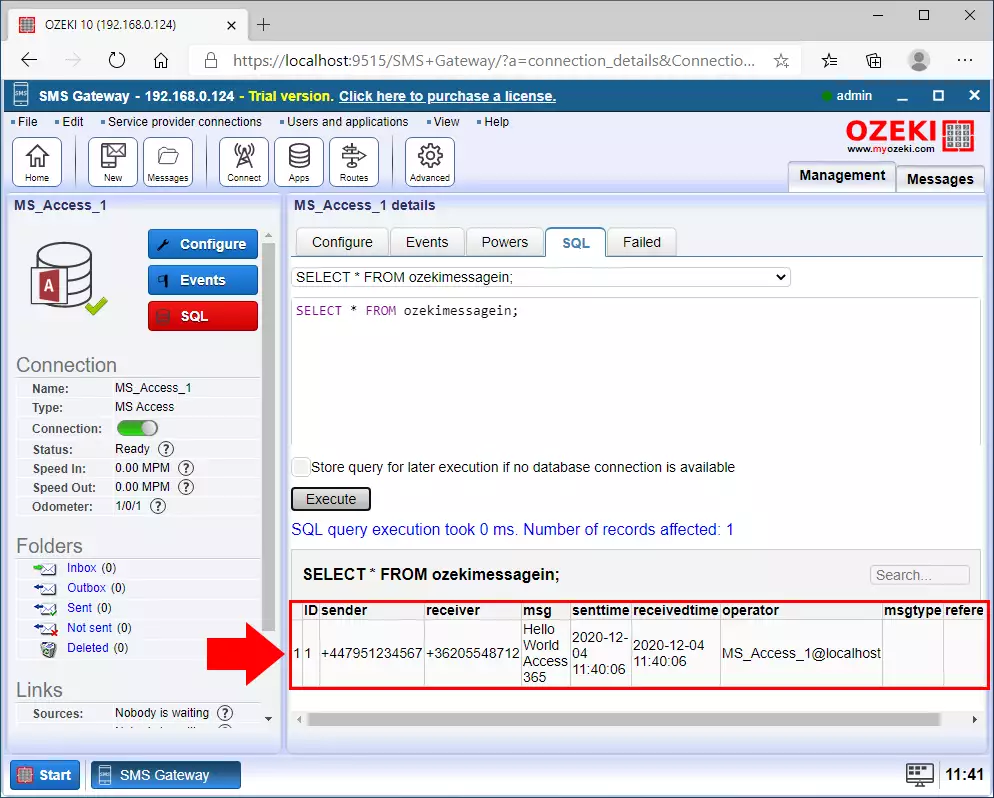
Čestitamo, zaključili ste vadnico o uporabi Access 365 za pošiljanje SMS sporočil.
Z upoštevanjem zgornjih navodil lahko zdaj ustvarite rešitev, ki jo lahko uporabite za povečanje učinkovitosti vašega sistema za pošiljanje SMS sporočil. Omeniti velja, da z uporabo Ozeki SMS Gatewaya lahko zagotovite storitev SMS svojim strankam, zaposlenim ali poslovnim aplikacijam, in vam lahko pomaga nadzorovati dejavnost pošiljanja sporočil teh uporabnikov.
Če želite Ozeki SMS Gateway uporabljati v vsej njegovi zmogljivosti, vam svetujemo obisk strani ozeki-sms-gateway.com, kjer lahko preberete vse naše vadnice. Upam, da bo ta članek koristen vsem bralcem in še posebej začetnikom.
